Hur man återställer permanent borttagna meddelanden i Gmail
Anta att du av misstag raderade ett riktigt viktigt e-postmeddelande från ditt Gmail-konto, och du måste kämpa för att hitta det. Varje dag letar hav av användare efter metoder för att få tillbaka förlorade meddelanden från Gmail-papperskorgen, inkorgen och mer. Den goda nyheten är att det finns flera metoder för att... återställa ett raderat e-postmeddelande från Gmail i olika situationer. Du kan lära dig de beprövade metoderna från vår enda artikel, inklusive att återställa permanent raderade e-postmeddelanden.
SIDINNEHÅLL:
Del 1: Hur man återställer raderade e-postmeddelanden från Gmail inom 30 dagar
Om du bara raderar e-postmeddelanden sparar Gmail dem i papperskorgen i upp till 30 dagar. Innan de raderas permanent kan du återställa borttagna Gmail-meddelanden från papperskorgen, antingen i Gmail-appen eller webbklienten.
Hur man återställer raderade meddelanden från Gmail online
I papperskorgen kan du återställa nyligen raderade meddelanden från Gmail. Om du inte har Gmail-appen kan du slutföra jobbet med en webbläsare. Den här metoden kräver en stabil internetanslutning.
Steg 1. Gå till https://accounts.google.com/ i en webbläsare och logga in på ditt Gmail-konto.
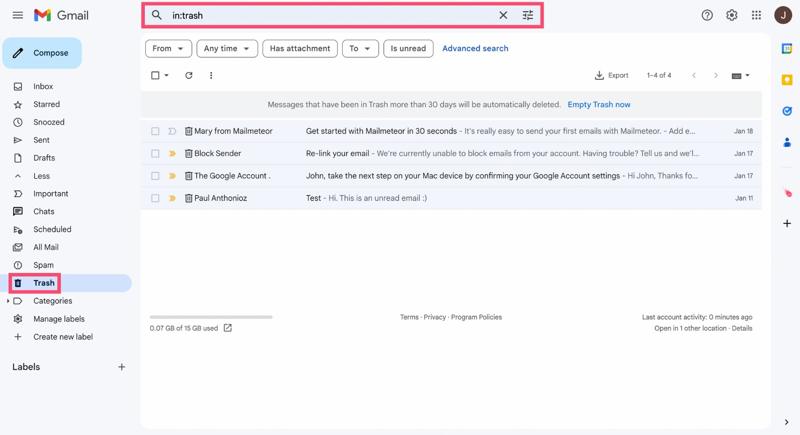
Steg 2. Gå till trash mappen i vänster sidofält..
Dricks: Om den är dold, klicka på Snarare för att utöka menyn.
Steg 3. Markera kryssrutorna bredvid önskade meddelanden.
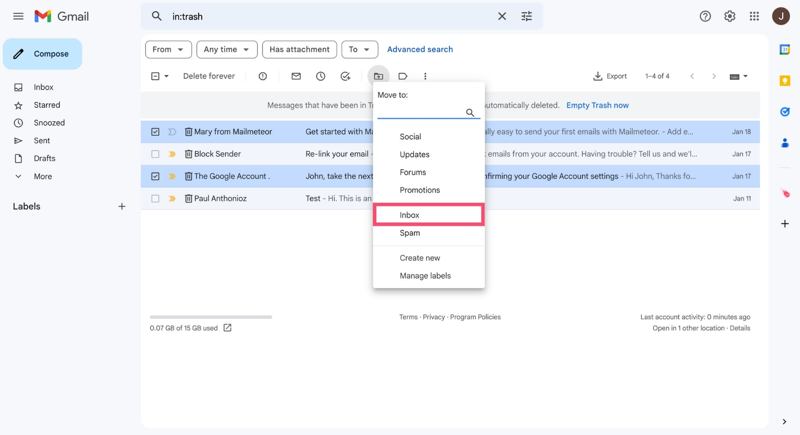
Steg 4. Klicka på Flytta till knappen och välj rätt plats, som till exempel inkorg.
Så här återställer du ett borttaget e-postmeddelande i Gmail för iOS
Om du föredrar att komma åt Gmail på din iPhone eller iPad är det möjligt att återställa ett raderat e-postmeddelande från Gmail-appen för iOS. Här är arbetsflödet för att återställa dina nyligen raderade e-postmeddelanden i Gmail.
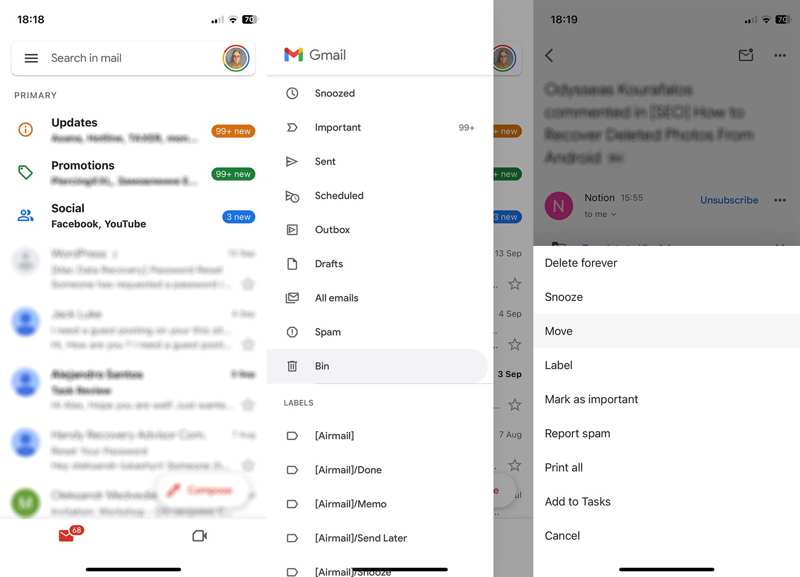
Steg 1. Öppna gmail app från din startsida.
Steg 2. Tryck på Hamburgare -knappen och välj trash or Bin mapp.
Dricks: Om du använder Gmail i den inbyggda Mail-appen öppnar du den och väljer trash or Bin under gmail.
Steg 3. Leta reda på e-postadressen du vill återställa.
Steg 4. Tryck på Meny knappen med en trepunktsikon och välj Flytta.
Steg 5. Välj sedan en lämplig mapp för att spara e-postmeddelandet.
Hur man hämtar ett raderat e-postmeddelande i Gmail för Android
För Android-användare kan du hämta nyligen raderade e-postmeddelanden från Gmail i din e-postapp. Gmail för Android har en annan design än Gmail för iOS. Därför är processen lite annorlunda.
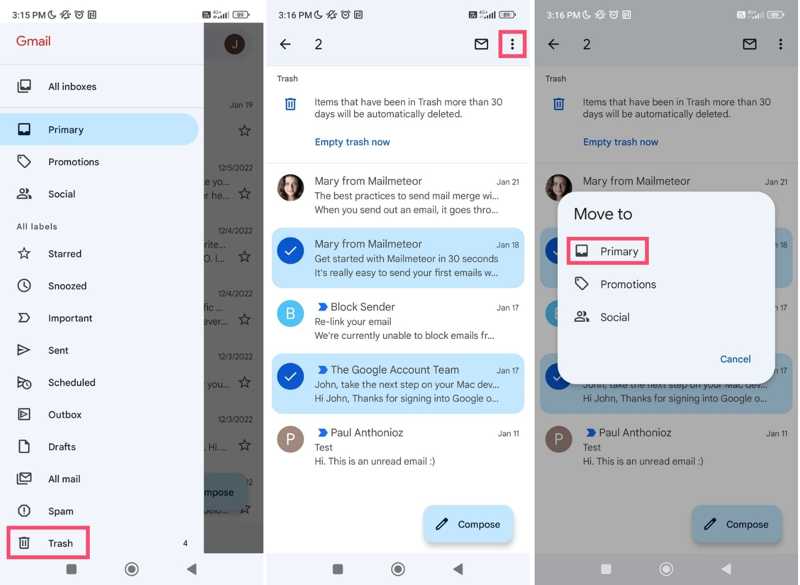
Steg 1. Kör din Gmail-app och logga in på ditt konto.
Steg 2. Tryck på Hamburgare knappen för att visa Inställningar bar.
Steg 3. Välj trash mappen och välj önskade meddelanden.
Steg 4. Tryck Snarare knappen med en ikon med tre punkter i det övre högra hörnet.
Steg 5. Välja Flytta till och välj måldestinationen.
Del 2. Hur man återställer Samsung-anteckningar utan säkerhetskopiering
Med ett Google Workspace-administratörskonto har du 25 extra dagar på dig att återställa raderade e-postmeddelanden från Gmail. Den här metoden är endast tillgänglig med en webbläsare eller en mobil webbläsare.

Steg 1. Gå till https://admin.google.com/ i din webbläsare och logga in med dina administratörsuppgifter.
Steg 2. Gå till katalog från menyn och välj användare.
Steg 3. Leta reda på önskat Gmail-konto.
Steg 4. Träffa Fler alternativ Och välj Återskapa data.
Steg 5. Ange ett datumintervall som täcker de raderade e-postmeddelandena och välj gmail som datatyp för återställning.
Steg 6. Slutligen klickar du på återställa knappen för att skicka återställningsbegäran.
Del 3: Hur man återställer permanent borttagen Gmail
Efter 30 dagar, eller när du tömmer papperskorgen, kommer dina raderade meddelanden att raderas permanent från ditt Gmail-konto. De finns dock fortfarande kvar på Googles servrar. Du kan återställa permanent raderade e-postmeddelanden från Gmail med hjälp av Message Recovery Tool.

Steg 1. Gå till https://support.google.com/mail/workflow/9317561 i en webbläsare.
Steg 2. Logga in på ditt Gmail-konto och tryck på Fortsätta knappen för att bekräfta din kontoinformation.
Steg 3. Fyll i formuläret där du förklarar ditt problem och skicka in en begäran.
Steg 4. Om systemet upptäcker meddelanden som kan hämtas kommer Gmail att be dig att återställa dem.
Del 4: Hur man återställer borttagen Gmail från lokal lagring
Ett annat sätt att återställa permanent raderade e-postmeddelanden från ditt Gmail-konto är lokal lagring. Apeaksoft Data Recovery kan skanna din hårddisk och leta efter förlorade e-postmeddelanden om du har läst Gmail på din dator eller mobila enhet. Ännu viktigare är att den användarvänliga designen gör den enkel att lära sig och använda.
Det bästa alternativet för att återställa permanent raderad Gmail
- Återställ alla filtyper utan säkerhetskopiering, inklusive e-postmeddelanden.
- Återställ raderade e-postmeddelanden från papperskorgen, hårddisken, mobiltelefoner etc.
- Stöd för både meddelanden och bilagor.
- Leverera en hög framgångsfrekvens.
- Tillgänglig för Windows 11/10/8/7/Vista/XP och Mac OS X 10.7 eller senare.

Hur man återställer permanent raderade e-postmeddelanden från Gmail
Steg 1. Skanna din hårddisk
Kör det bästa återställningsverktyget för Gmail efter att du har installerat det på din dator. Gå till Återställning av hårddisken fliken i sidofältet och välj var dina e-postmeddelanden kan lagras. Klicka på Starta Scan knappen för att börja söka efter raderade e-postmeddelanden på din hårddisk.

Steg 2. Förhandsgranska raderade e-postmeddelanden
När snabbskanningen är klar kommer verktyget automatiskt att utföra en djupskanning. När det är klart går du till Typlista Fliken och välj E-postNu kan du förhandsgranska återställningsbara e-postmeddelanden och bilagor på din hårddisk.

Steg 3. Återställ permanent raderad Gmail
Markera alla meddelanden och bilagor som du vill hämta och klicka på Recover knappen längst ner till höger. Slutligen, ange en utdatamapp och bekräfta återställning av e-post. Du kan också återställa raderade videor med det här programmet.

Slutsats
Denna guide förklaras hur man återställer raderade e-postmeddelanden från Gmail på din iPhone, Android-telefon eller online. I papperskorgen kan du återställa nyligen raderade e-postmeddelanden på din dator eller mobila enhet. Du kan också prova Google Workspace eller Gmail Message Recovery Tool. Med Apeaksoft Data Recovery kan du återställa så många permanent raderade e-postmeddelanden som möjligt. Om du har andra frågor om detta ämne är du välkommen att skriva ner dem under det här inlägget, så svarar vi snabbt på dem.
Relaterade artiklar
Det här inlägget kommer att prata om hur man återställer iPhone-filer efter fabriksåterställning, inklusive foton, kontakter, SMS, anteckningar och mer på 5 sätt!
Står din Dell-dator inför ett systemproblem eller vill du återställa förlorade och raderade filer från den? Läs det här inlägget och hitta lösningarna.
Kan ett osparat eller raderat dokument återställas? Hur gör jag det? Det här inlägget delar 6 enkla sätt att hjälpa dig att återställa osparade WPS-filer på olika enheter.
Lär dig var raderade textmeddelanden lagras på Android och utforska hur du återställer textmeddelanden på Android på flera beprövade sätt!

